Pewnego dnia możesz otworzyć swój Kontakt na iPhonie i poczuj się zszokowany wieloma zduplikowanymi kontaktami na iPhonie. Następnie zaczynasz się zastanawiać, dlaczego na Twoim iPhonie jest wiele kontaktów z tymi samymi numerami. To wszystko dzięki synchronizacji iCloud, która może zepsuć lokalne kontakty z kontaktami przechowywanymi w iCloud. Tak więc zaczynasz zarządzać tymi nakładającymi się kontaktami, usuwając niektóre z nich i stwierdzasz, że jest to bardzo czasochłonna czynność. Czy jest sposób? usuń wiele kontaktów na iPhonie szybko? Jasne, wystarczy przeczytać artykuł tutaj, wykonać kilka kroków, a te zduplikowane kontakty znikną.
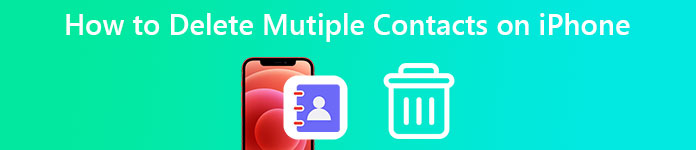
- Część 1: Zarządzaj zduplikowanymi kontaktami na iPhonie w kilka sekund
- Część 2: Jak ręcznie usunąć zduplikowane kontakty na iPhonie?
- Część 3: Często zadawane pytania dotyczące usuwania wielu kontaktów na iPhonie
Część 1: Zarządzaj wszystkimi i zduplikowanymi kontaktami na iPhonie w kilka sekund
Usuwanie kontaktów na iPhonie może być trudnym problemem, ponieważ nie można po prostu usunąć numeru, przesuwając palcem tak, jak w przypadku wiadomości e-mail. Musisz podjąć dodatkowe kroki, aby pozbyć się kontaktu, nie wspominając o usunięciu wielu kontaktów z iPhone'a. W związku z tym, Apeaksoft iPhone Eraser ma na celu rozwiązanie takich problemów i jak najszybsze rozwiązanie problemu z kontaktami na iPhonie. Następnie możesz zarządzać zduplikowanymi kontaktami na iPhonie i usunąć wszystkie kontakty, aby zacząć od nowa. Tymczasem nie tylko zduplikowanymi kontaktami można dobrze zarządzać, program skanuje również inne zduplikowane dane, takie jak zdjęcia lub pamięci podręczne, i usuwa je wszystkie.

4,000,000 + Pliki do pobrania
Jak usunąć wszystkie kontakty z iPhone'a za pomocą iPhone'a Eraser?
Krok 1 Pobierz bezpłatnie i zainstaluj Eraser iPhone'a, a następnie podłącz iPhone'a do komputera i uruchom program. Może być konieczne dotknięcie Zaufaj na iPhonie i wprowadź hasło, aby zaufać temu komputerowi i kontynuować.
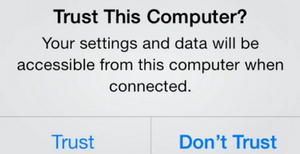
Krok 2 Następnie w głównym interfejsie otrzymasz ogólny widok informacji o telefonie iPhone, takich jak pamięć, nazwa i pojemność. Przed wyczyszczeniem kontaktów możesz wykonać kopię zapasową ważnych plików, takich jak hasła, poczta głosowa, plik multimedialny itp. Następnie kliknij szybkie skanowanie przycisk na głównym interfejsie, aby rozpocząć.
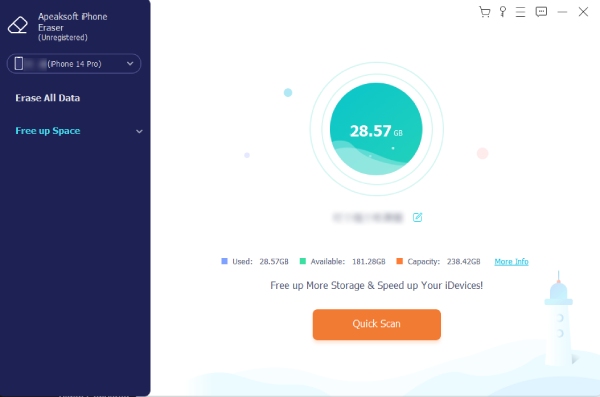
Krok 3 Po zakończeniu skanowania wybierz poziom wymazywania. Trzy poziomy nie tylko usuną zduplikowane kontakty z iPhone'a, ale wszystkie kontakty i inne dane. Po wybraniu możesz wpisać 0000, aby potwierdzić usunięcie i kliknąć Start przycisk, aby rozpocząć.

Część 2: Jak ręcznie usunąć zduplikowane kontakty na iPhonie?
Chociaż ręczne sposoby usuwania zduplikowanych kontaktów na iPhonie są czasochłonne, użycie komputera do ręcznego usuwania tych kontaktów może być znacznie szybsze. Niezależnie od tego, czy używasz komputera Mac, czy Windows, możesz uzyskać kontakty z iCloud i wykonaj poniższe czynności, aby usunąć wiele kontaktów na iPhonie i pozbyć się zduplikowanych kontaktów.
1. Jak usunąć zduplikowane kontakty na iPhonie z komputerem Mac?
Krok 1 Upewnij się, że Twój Mac i iPhone są zalogowane przy użyciu tego samego Apple ID. Następnie otwórz komputer Mac i przejdź do Preferencji systemowych.
Krok 2 Kliknij identyfikator Apple. Następnie możesz zobaczyć wszystkie kopie zapasowe z iCloud, w tym kontakty. Upewnij się, że zaznaczyłeś pole wyboru obok Kontakt aby można go było zsynchronizować z komputerem Mac.
Krok 3 Następnie przejdź do Launchpada i otwórz Kontakt aplikacja. Następnie naciśnij Command klawisze i kliknij zduplikowane kontakty, które chcesz usunąć jeden po drugim.
Krok 4 Pozwala to na jednoczesne wybranie wielu kontaktów. Kliknij prawym przyciskiem jeden z tych kontaktów. Następnie kliknij Usuń karty przycisk, aby usunąć zduplikowane kontakty z iPhone'a.
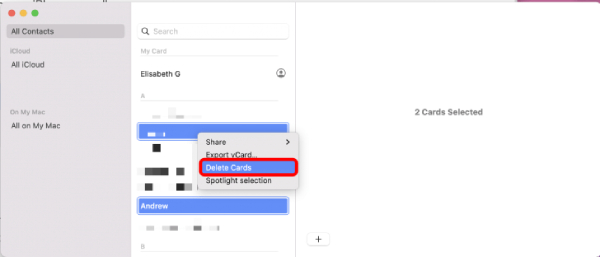
2. Jak usunąć zduplikowane kontakty na iPhonie w systemie Windows?
Nawet jeśli nie masz komputera Mac, nadal możesz usunąć wiele kontaktów z iPhone'a jednocześnie za pomocą iCloud. Poza tym ta metoda umożliwia również: wyeksportuj swoje kontakty z iPhone'a i pobierz plik vCard do zaimportowania na inne urządzenia.
Krok 1 Iść do iCloudna oficjalnej stronie internetowej i zaloguj się przy użyciu Apple ID na swoim iPhonie. Następnie na stronie głównej kliknij Kontakt aby kontynuować.
Krok 2 Następnie zobaczysz wszystkie numery i nazwiska, które masz z listy kontaktów. Naciśnij klawisz Ctrl i kliknij te, które chcesz usunąć.
Krok 3 Następnie kliknij przycisk koła zębatego w lewym rogu poniżej. Kliknij Usuń przycisk, aby usunąć wszystkie wybrane kontakty.
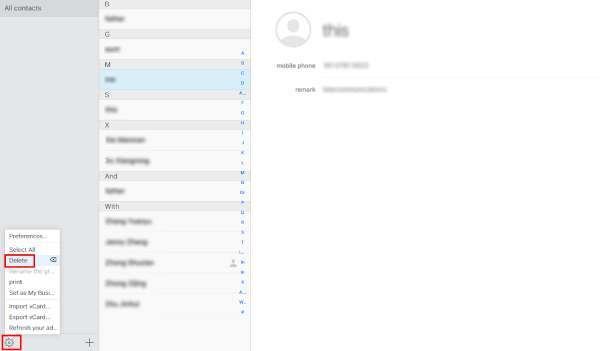
Część 3: Często zadawane pytania dotyczące usuwania wielu kontaktów na iPhonie
Jak scalić kontakty na iPhonie?
Możesz otworzyć komputer Mac i zalogować się przy użyciu tego samego identyfikatora, którego używasz na iPhonie, a następnie przejść do Kontakt aplikacja. Następnie kliknij Karta i kliknij przycisk Poszukaj duplikatów przycisk. Po zakończeniu wyszukiwania zobaczysz wszystkie powtarzające się kopie, które posiadasz, z numerami i nazwami. Następnie możesz kliknąć Łączyć przycisk, aby scalić te kontakty.
Dlaczego mam wiele kontaktów na moim iPhonie?
Jeśli Twój iPhone utworzy kopię zapasową kontaktów zarówno w iTunes, jak i iCloud, będziesz mieć wiele kontaktów na iPhonie z wieloma zduplikowanymi kopiami. Ten problem jest znacznie bardziej powszechny w przypadku wersji iTunes przed 11. Możesz więc uaktualnić iTunes, aby go rozwiązać. Inne przyczyny, takie jak problem z serwerem Microsoft Exchange i problem z serwerem iCloud, są również możliwymi przyczynami.
Jak zapobiec duplikowaniu kontaktów na iPhonie w przyszłości?
To bardzo proste. Wystarczy przejść do aplikacji Ustawienia i dotknąć swojego identyfikatora. Następnie przewiń w dół i znajdź opcję iCloud. Stuknij w to, aby przejść do iCloud, Znajdź Kontakt opcję i dotknij jej, aby wyłączyć iCloud synchronizacja dla niego. Następnie po usunięciu starych duplikatów po wyłączeniu nie będzie więcej duplikatów.
Wnioski
Od teraz nie będziesz już musiał tracić czasu na usuwanie każdego zduplikowanego kontaktu na swoim iPhonie jeden po drugim. Ponieważ powyższe metody 3 z jak usunąć wiele kontaktów na iPhonie razem zaoszczędzisz mnóstwo czasu. Pozbądź się irytujących zduplikowanych kontaktów, zaczynając od tego miejsca.








